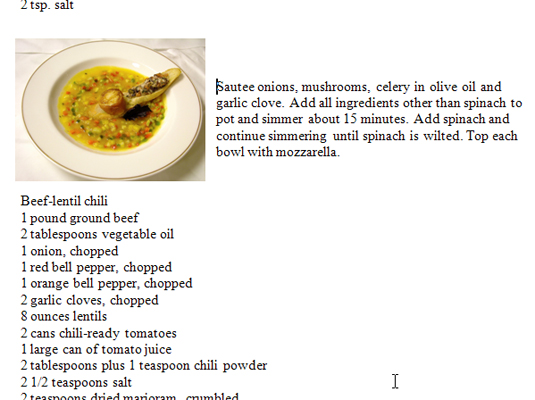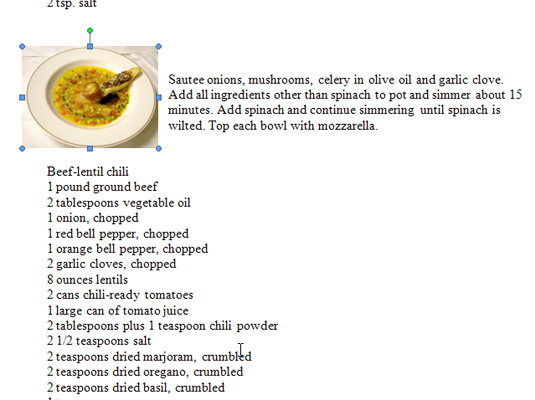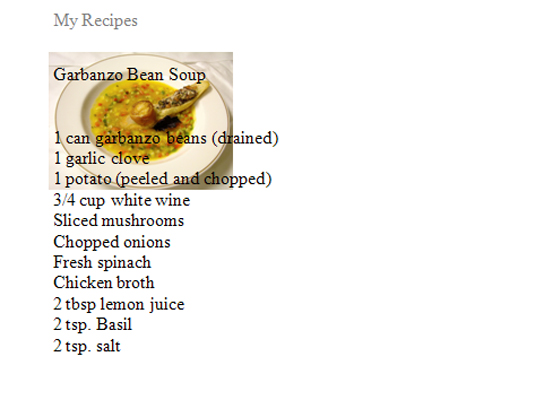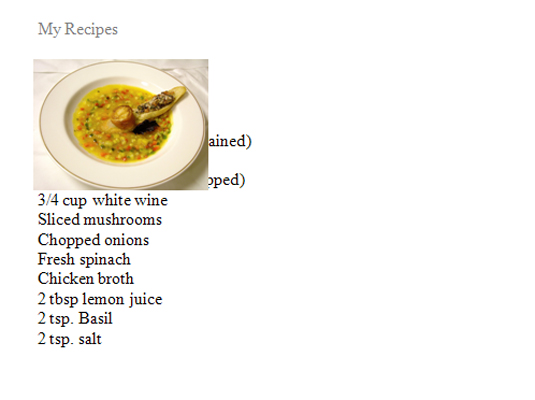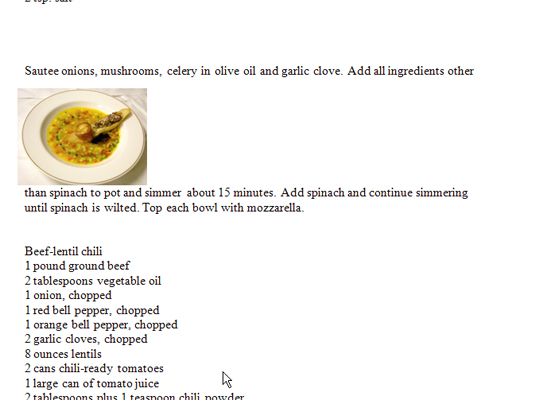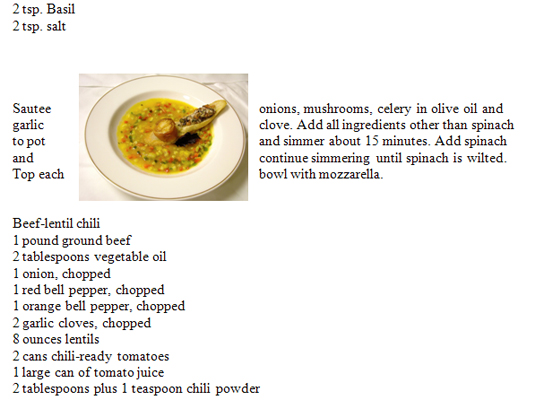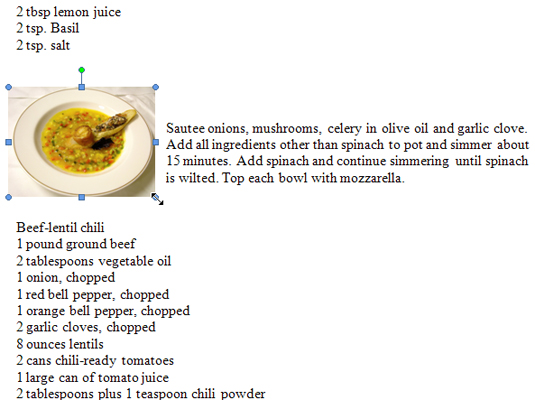Atbilstoši teksta ietīšanai programmā Word 2007
Šī ir noklusējuma iesaiņojuma opcija programmā Word 2007, un to jūs, visticamāk, izmantosit vismazāk. Tas novieto attēlu saskaņā ar jūsu tekstu. Līnijas augstums, uz kuras tiek parādīts attēls, tiek pielāgots tā, lai tas atbilstu attēla augstumam. Vairumā gadījumu šis iesaiņojums neizskatās pareizi.
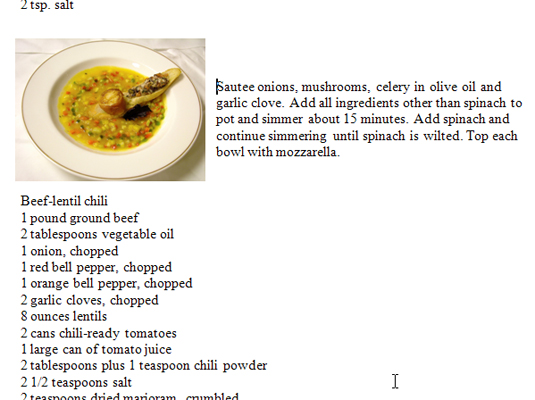
Kvadrātveida ietīšanas iespēja programmā Word 2007
Programmā Word 2007 kvadrātveida opcija apņem tekstu taisni ap attēlu.
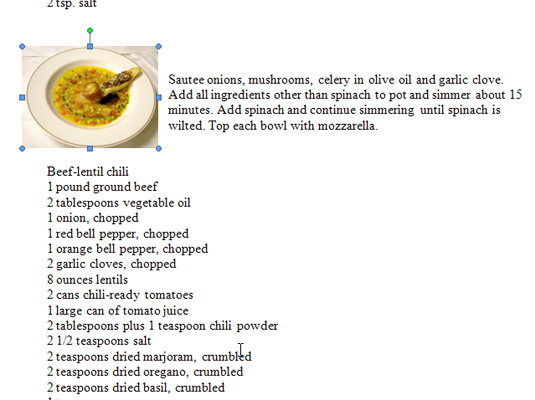
Stingrs iesaiņojums programmā Word 2007
Izmantojot saspringto opciju, programma Word 2007 nosaka, kur atrodas attēla faktiskās malas, un pēc iespējas cieši pieguļ tekstu.
Stingrs iesaiņojums programmā Word 2007
Izmantojot saspringto opciju, programma Word 2007 nosaka, kur atrodas attēla faktiskās malas, un pēc iespējas cieši pieguļ tekstu.
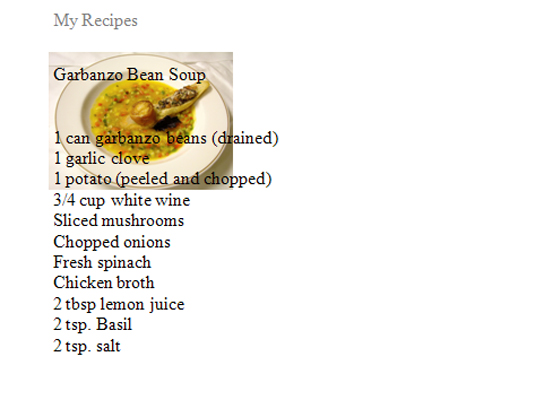
Aiz teksta kā Word 2007 aplaušanas opcijas
Programmā Word 2007 teksts aiz teksta ļauj tekstam izplūst tieši virs attēla augšdaļas, it kā attēla tur pat nebūtu. Attēls parādās aiz teksta.
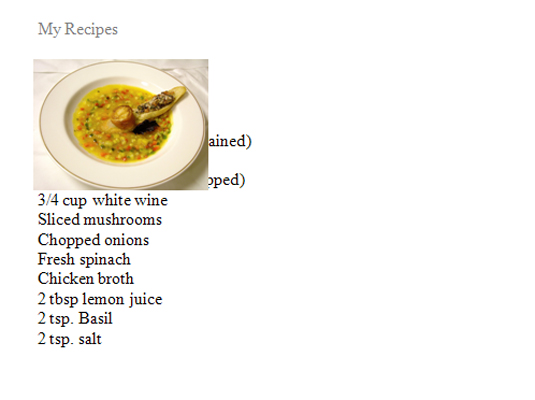
Teksta aplaušanas priekšā ar Word 2007
Programmas Word 2007 opcija Teksta priekšā novieto attēlu teksta augšpusē. Attēls var aizsegt daļu teksta.
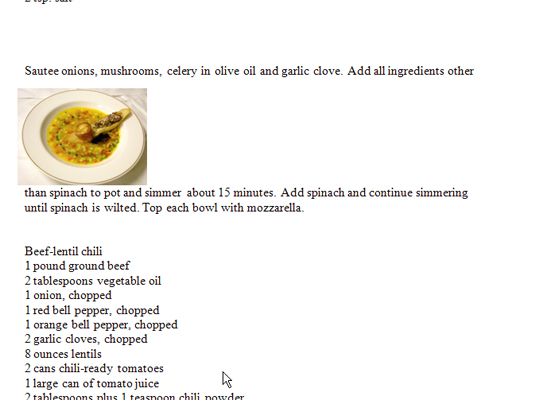
Aptiniet augšējo un apakšējo daļu programmā Word 2007
Kā norāda nosaukums, Word 2007 opcija Aptīt augšā un apakšā novieto tekstu virs un zem attēla, bet neļauj tekstam parādīties blakus attēlam.
Aptiniet augšējo un apakšējo daļu programmā Word 2007
Kā norāda nosaukums, Word 2007 opcija Aptīt augšā un apakšā novieto tekstu virs un zem attēla, bet neļauj tekstam parādīties blakus attēlam.
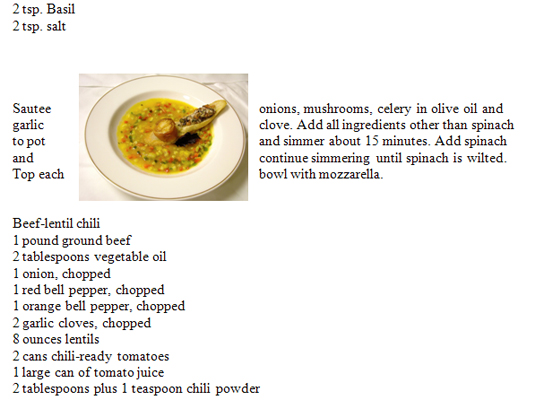
Iesaiņošana programmā Word 2007
Programmas Word 2007 opcija Through līdzinās opcijai Tight, taču tā nodrošina vēl ciešāku piegulšanu. Ja Word attēlā atrod tukšas vietas, tas aizpilda vietu ar tekstu.
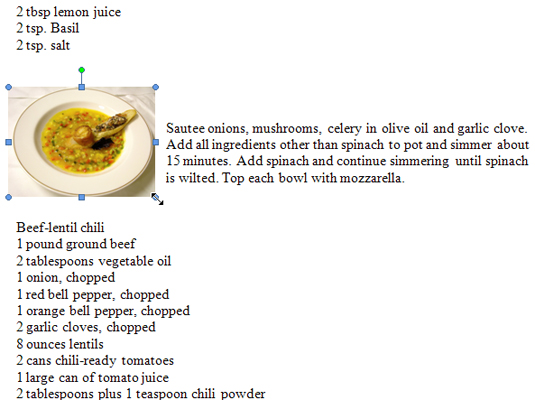
Aptiniet to, izmantojot Word 2007 rediģēšanas ietīšanas punktus
Šī Word 2007 opcija ļauj jums izveidot savu iesaiņojuma formu ap attēlu, velkot mazos rokturus uz ietīšanas kontūras.